Chắc hẳn khi soạn tin nhắn hoặc gõ nội dung trên ứng dụng nào đó thì sẽ có lúc bạn gõ nhầm, ví dụ như nhắn tin qua Facebook Messenger, soạn nội dung Gmail mà muốn sửa lại một đoạn văn bản ở bên trên. Lúc đó bạn sẽ làm thế nào?
Chắc chắn bạn sẽ loay hoay tìm cách nhấn vào đoạn văn bản muốn sửa ở bên trên để chỉnh lại nội dung, như vậy không chỉ tốn khá nhiều thời gian mà sẽ còn làm cho bản thân bạn bực mình. Đừng lo vì Apple đã cung cấp một tính năng cho phép bạn biến toàn bộ bàn phím ảo thành một TrackPad, giúp bạn có thể chọn bất kỳ đoạn văn bản nào trong nội dung mà mình đã ghi.
Đây là một tính năng khá hay song không phải ai cũng biết và sử dụng, nhất là bây giờ người dùng thường hay nhắm đến những phần mềm gõ tiếng Việt với nhiêu tùy biến hấp dẫn như LabanKey, Typiora, GO KeyBoard... Cách sử dụng TrackPad để chỉnh sửa văn bản bạn có thể xem ở hướng dẫn dưới đây.
Cách chọn đoạn văn bản bất kỳ trên iPhone với tính năng TrackPad
Bước 1: Trong đoạn văn bản của bạn trên iPhone, hãy nhấn 3D Touch vào phím Space/Dấu Cách.

Bước 2: Cho đến khi nào bạn thấy một vạch màu xanh hiện ra ở trên đoạn văn bản, và ở dưới bàn phím, các ký tự biến mất hết là được. Khi đó bạn có thể di chuyển ngón tay của mình đến đoạn muốn chỉnh sửa là được.
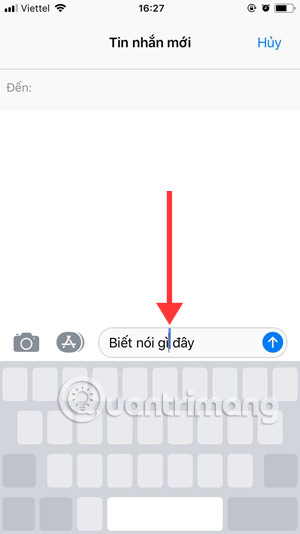
Bước 3: Ngoài việc chọn vị trí trên đoạn văn bản, bạn có thể bôi đen đoạn văn bản khi cần bằng cách chuyển vạch màu xanh vào từ muốn bôi đen và chờ một lúc là được.

Bước 4: Khi đã bôi đen được rồi bạn hãy di chuyển ngón tay để bôi đen đến đoạn văn bản mình cần là được.
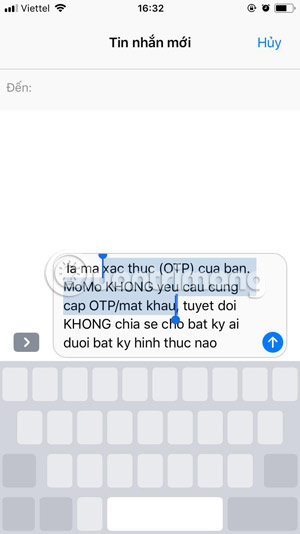
Như vậy bạn sẽ đỡ vất vả hơn khi chỉnh sửa lại đoạn văn bản của mình, hoặc nếu không muốn ghi lại từ đầu. Đó chỉ là một trong những tính năng nhỏ trên iPhone mà nhiều người chưa biết. Lưu ý là tính năng này chỉ hoạt động trên iPhone có 3D Touch thôi nhé (từ iPhone 6s trở lên và trừ iPhone Xr).
Xem thêm:
 Công nghệ
Công nghệ  Windows
Windows  iPhone
iPhone  Android
Android  Học CNTT
Học CNTT  Download
Download  Tiện ích
Tiện ích  Khoa học
Khoa học  Game
Game  Làng CN
Làng CN  Ứng dụng
Ứng dụng 



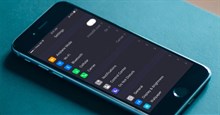







 Linux
Linux  Đồng hồ thông minh
Đồng hồ thông minh  Chụp ảnh - Quay phim
Chụp ảnh - Quay phim  macOS
macOS  Phần cứng
Phần cứng  Thủ thuật SEO
Thủ thuật SEO  Kiến thức cơ bản
Kiến thức cơ bản  Dịch vụ ngân hàng
Dịch vụ ngân hàng  Lập trình
Lập trình  Dịch vụ nhà mạng
Dịch vụ nhà mạng  Dịch vụ công trực tuyến
Dịch vụ công trực tuyến  Nhà thông minh
Nhà thông minh  Quiz công nghệ
Quiz công nghệ  Microsoft Word 2016
Microsoft Word 2016  Microsoft Word 2013
Microsoft Word 2013  Microsoft Word 2007
Microsoft Word 2007  Microsoft Excel 2019
Microsoft Excel 2019  Microsoft Excel 2016
Microsoft Excel 2016  Microsoft PowerPoint 2019
Microsoft PowerPoint 2019  Google Sheets - Trang tính
Google Sheets - Trang tính  Code mẫu
Code mẫu  Photoshop CS6
Photoshop CS6  Photoshop CS5
Photoshop CS5  Lập trình Scratch
Lập trình Scratch  Bootstrap
Bootstrap  Ứng dụng văn phòng
Ứng dụng văn phòng  Tải game
Tải game  Tiện ích hệ thống
Tiện ích hệ thống  Ảnh, đồ họa
Ảnh, đồ họa  Internet
Internet  Bảo mật, Antivirus
Bảo mật, Antivirus  Họp, học trực tuyến
Họp, học trực tuyến  Video, phim, nhạc
Video, phim, nhạc  Giao tiếp, liên lạc, hẹn hò
Giao tiếp, liên lạc, hẹn hò  Hỗ trợ học tập
Hỗ trợ học tập  Máy ảo
Máy ảo  Điện máy
Điện máy  Tủ lạnh
Tủ lạnh  Tivi
Tivi  Điều hòa
Điều hòa  Máy giặt
Máy giặt  Quạt các loại
Quạt các loại  Cuộc sống
Cuộc sống  Kỹ năng
Kỹ năng  Món ngon mỗi ngày
Món ngon mỗi ngày  Làm đẹp
Làm đẹp  Nuôi dạy con
Nuôi dạy con  Chăm sóc Nhà cửa
Chăm sóc Nhà cửa  Du lịch
Du lịch  Halloween
Halloween  Mẹo vặt
Mẹo vặt  Giáng sinh - Noel
Giáng sinh - Noel  Quà tặng
Quà tặng  Giải trí
Giải trí  Là gì?
Là gì?  Nhà đẹp
Nhà đẹp  TOP
TOP  Ô tô, Xe máy
Ô tô, Xe máy  Giấy phép lái xe
Giấy phép lái xe  Tấn công mạng
Tấn công mạng  Chuyện công nghệ
Chuyện công nghệ  Công nghệ mới
Công nghệ mới  Trí tuệ nhân tạo (AI)
Trí tuệ nhân tạo (AI)  Anh tài công nghệ
Anh tài công nghệ  Bình luận công nghệ
Bình luận công nghệ